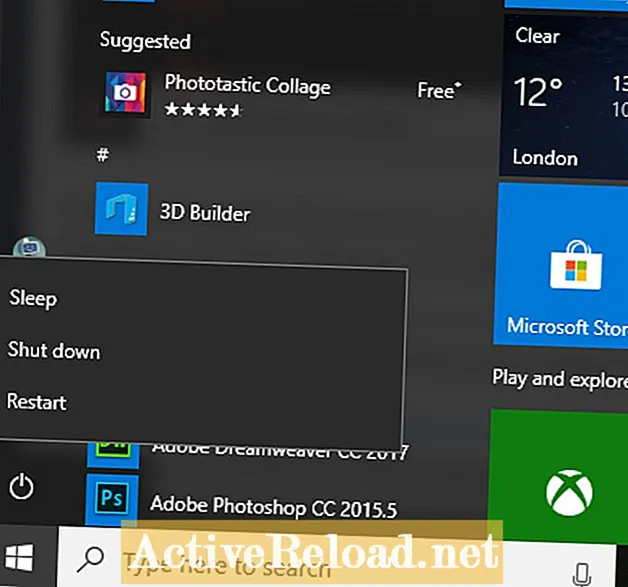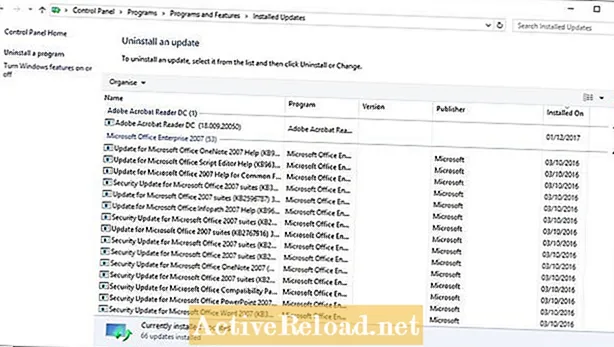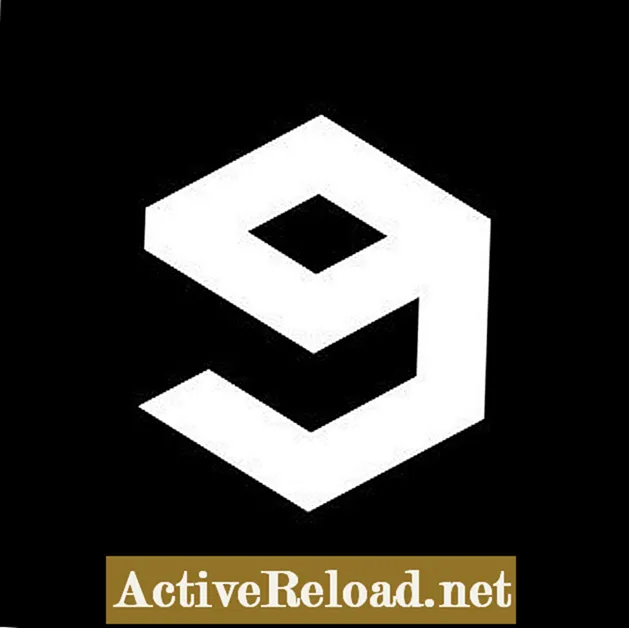콘텐츠
- Windows 업데이트가 잘못된 경우
- Windows 업데이트를 롤백하는 방법
- Windows 업데이트 제거
- 설치 한 Windows 업데이트 찾기
- 설치된 업데이트
- 문제가있는 업데이트 찾기
- 컴퓨터가 부팅되지 않을 때 Windows 업데이트 제거
- 시스템 복원을 사용하는 경우 내 파일을 유지합니까?
- 시스템 복원 사용
- 원하지 않는 Windows 업데이트를 차단하는 방법
- 주요 Windows 업데이트를 차단하도록 연결을 Metered로 설정하는 방법
- 어떤 버전의 Windows를 실행하고 있습니까?
저는 전 시스템 관리자이며 현재 프리랜서 기술 저자이자 개발자입니다.
Windows 업데이트가 잘못된 경우
Microsoft는 Windows 10 용 정기 업데이트를 출시하며 이러한 업데이트의 대부분은 새로운 기능, 보안 업데이트 및 성능 향상을 제공하는 유익합니다. 그러나 때때로 상황이 잘못 될 수 있습니다. 업데이트가 하드웨어와 호환되지 않거나 업데이트가 일상적인 사용에서 시스템을 어렵거나 불안정하게 만드는 버그와 함께 제공됩니다. 이 경우 가장 좋은 방법은 일반적으로 업데이트를 제거 ( '롤백'이라고 함) 한 다음 Windows에서 다시 설치하지 않도록하여 시스템이 안정적으로 유지되도록하는 것입니다.
Windows 업데이트를 롤백하는 방법
Windows 업데이트를 롤백하려면 첫 번째 단계는 다음으로 부팅하는 것입니다. 안전 모드. 이것은 Windows의 가장 필수적인 기능 만로드하는 제한된 진단 모드입니다.
Windows 7 및 이전 버전에서는 버튼을 눌러 안전 모드에 액세스 할 수 있습니다. [F8] 시스템이 부팅되는 동안 키를 누릅니다. Windows 8 및 Windows 10에서는 버튼을 길게 눌러 안전 모드에 액세스 할 수 있습니다. Shift> 다시 시작 옵션을 클릭하는 동안 키를 누릅니다. 그러면 다음을 선택할 수있는 Windows 복구 환경으로 이동합니다. 고급 수리 옵션보기을 선택한 다음 문제 해결, 다음 고급 옵션 과 시작 설정. 마지막으로 재시작.
여기에서 새 버전의 고급 부팅 메뉴. 몇 가지 옵션이 표시됩니다. 눌러 4 키를 눌러 표준 안전 모드를로드합니다.
Windows 업데이트 제거
안전 모드로 부팅하면 일반적인 Windows 바탕 화면과 매우 유사한 환경이 표시되지만 화면 해상도가 다를 수 있으며 일반적인 하드웨어 및 프로그램에 액세스하지 못할 수 있습니다. 또한 안전 모드 (네트워킹 사용)를 선택하지 않으면 인터넷에 연결되지 않습니다.
다음을 열어 Windows 업데이트를 제거 할 수 있습니다. 프로그램 및 기능 도구 (시작 메뉴에서 검색)를 클릭하고 '설치된 업데이트보기 '.
설치 한 Windows 업데이트 찾기
설치된 업데이트
문제가있는 업데이트 찾기
설치된 업데이트 목록을 날짜별로 정렬 할 수 있습니다. 이것은 가장 최근에 설치된 업데이트를 찾을 수 있음을 의미하므로 유용합니다. 컴퓨터 문제는 최근에 설치된 업데이트 중 하나에 의해 발생했을 가능성이 큽니다.
최신 업데이트를 찾으면 마우스 오른쪽 버튼으로 클릭하고 제거 제거합니다.
컴퓨터가 부팅되지 않을 때 Windows 업데이트 제거
컴퓨터가 부팅되지 않는 경우에도 시스템 복원을 사용하여 Windows 업데이트를 제거 할 수 있습니다. 실제로 시스템 복원은 불량 프로그램, 드라이버 문제 등을 포함하여 Windows의 수많은 문제를 해결하는 데 유용합니다. 시스템 복원은 Windows 설치를 Windows가 모든 중요한 파일 및 구성 데이터의 스냅 샷을 생성 한 이전 시점으로 되돌립니다.
시스템 복원은 활성화 한 경우에만 사용할 수 있습니다. 좋은 소식은이 기능이 기본적으로 활성화되어 있으며이를 끄려면 밖으로 나가야한다는 것입니다. 대부분의 사용자는 컴퓨터 성능에 영향을주지 않고 컴퓨터의 스냅 샷을 저장하는 데 약간의 하드 드라이브 공간 만 사용하므로 시스템 복원을 켜두는 것이 좋습니다. 시스템 복원을 사용하면 문제가 발생할 경우 매우 유용 할 수 있습니다.
시스템 복원을 사용하는 경우 내 파일을 유지합니까?
많은 사람들이 시스템 복원을 사용할 때 걱정하는 한 가지는 작업에 어떤 일이 발생하는지입니다.
Windows 시스템 복원은 컴퓨터의 프로그램과 구성 파일을 스냅 샷이 생성 된 당시의 상태로 되돌립니다. 즉, 드라이버 문제를 수정하고 중요한 구성 정보가 많이 저장되는 레지스트리라는 Windows의 일부 문제를 해결합니다. 내 문서 폴더에 저장된 항목에는 영향을주지 않습니다. 이메일, 워드 프로세싱 문서, 프레젠테이션, 사진, 비디오, 음악 및 저장된 게임과 같은 기타 유사한 파일은 영향을받지 않습니다. 즉, 해당 파일을 잃어 버릴 염려없이 시스템 복원을 시도 할 수 있습니다. 시스템 복원이 작동한다는 보장은 없습니다. 컴퓨터의 문제가 하드웨어 손상이나 하드 드라이브의 손상으로 인한 것일 경우 시스템 복원이 도움이되지 않을 수 있습니다. 그러나 그것을 시도해도 문제가 더 악화되지는 않습니다.
또한 Windows 10을 사용하고 중요한 문서를 One Drive 폴더에 저장하면 자동으로 백업되므로 전체 PC를 다시 설치해야하는 경우에도 해당 문서를 복구 할 수 있습니다.
시스템 복원 사용
시스템 복원을 사용하려면 부팅 메뉴의 고급 옵션 부분에 액세스하기 위해 위에 제공된 프로세스를 따른 다음 시스템 복원. 사용하려는 시스템 복원 데이터를 묻는 화면이 나타납니다. 대부분의 경우 다음을 선택하는 것이 가장 좋습니다. 권장 복원. 이렇게하면 시스템이 가장 최근에 변경되기 전의 상태로 돌아갑니다.
사용 시스템 복원 최신 Windows Update를 제거 할뿐만 아니라 스냅 샷을 만든 후 설치된 드라이버와 최근에 설치 한 모든 프로그램도 제거 할 수 있습니다.
원하지 않는 Windows 업데이트를 차단하는 방법
Windows 업데이트를 제거하고 컴퓨터가 다시 제대로 작동하는 것을 발견하면 해당 업데이트를 다시 설치하고 싶지 않을 것입니다. Windows 7 및 Windows 8에서는 다음을 열어 원하지 않는 업데이트를 차단할 수 있습니다. 윈도우 업데이트 화면 (Windows 키를 누르고 Windows Update를 입력하여 검색)하고 원하지 않는 업데이트를 마우스 오른쪽 버튼으로 클릭 한 다음 업데이트 숨기기.
업데이트를 숨기면 해당 업데이트가 자동으로 다운로드 및 설치되지 않습니다. 나중에 다시 시도하기로 결정한 경우 언제든지 Windows 업데이트 화면을 연 다음 업데이트를 수동으로 다운로드하여 설치할 수 있습니다. Microsoft에서 무료로 다운로드 할 수있는 Windows 10 용 업데이트 표시 또는 숨기기 문제 해결사 패키지를 사용하여 유사한 작업을 수행 할 수 있습니다.
Fall Creators Update 또는 기타 유사한 주요 버전 업데이트를 피하려면 Windows가 해당 업데이트를 자동으로 다운로드하지 못하도록하는 잘 알려지지 않은 해결 방법이 있습니다. 컴퓨터의 인터넷 연결을 'Metered'로 설정할 수 있습니다. 이것이 항상 작동한다고 보장 할 수는 없지만 현재까지 Microsoft의 정책은 인터넷 연결을 사용하는 사용자를위한 주요 버전 업데이트 자동 다운로드를 제공하지 않는 것입니다.
주요 Windows 업데이트를 차단하도록 연결을 Metered로 설정하는 방법
연결을 데이터 통신으로 설정하려면 스타트 > 설정 > 네트워크 및 인터넷. 다음으로 유선 연결 (이더넷 연결이라고 함)이있는 경우 이더넷 화면 왼쪽에서 네트워크 아이콘을 선택하고 데이터 통신 연결로 설정 그것이 보여 주도록 의 위에.
무선 연결이있는 경우 동일한 작업을 수행 할 수 있습니다. 와이파이 대신에 이더넷 그런 다음 동일한 절차를 따르십시오.
어떤 버전의 Windows를 실행하고 있습니까?
이 기사는 저자가 아는 한 정확하고 사실입니다. 콘텐츠는 정보 제공 또는 오락 목적으로 만 제공되며 비즈니스, 재정, 법률 또는 기술 문제에 대한 개인 상담이나 전문적인 조언을 대체하지 않습니다.